Želite li saznati kako možete spriječiti korisnike Microsoft Teamsa u stvaranju novih kanala ili timova? Onda je ovaj vodič za vas.
Microsoftovi timovi: spriječite korisnike da stvaraju kanale
Metoda 1 – Microsoft Teams besplatno
Kao vlasnik tima, možete spriječiti članove tima u stvaranju novih kanala ili timova.
- Odaberite svoj tim, kliknite na Više mogućnosti i idite na Upravljajte timom → Postavke.
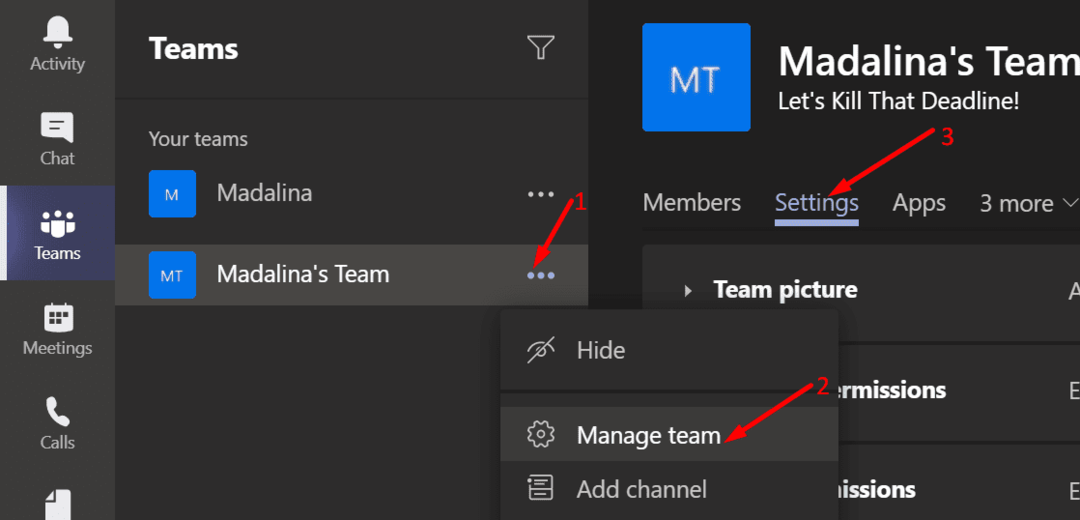
- Proširiti Dozvole za članove.
- Poništite potvrdni okvir koji kaže Dopustite članovima stvaranje i ažuriranje kanala.
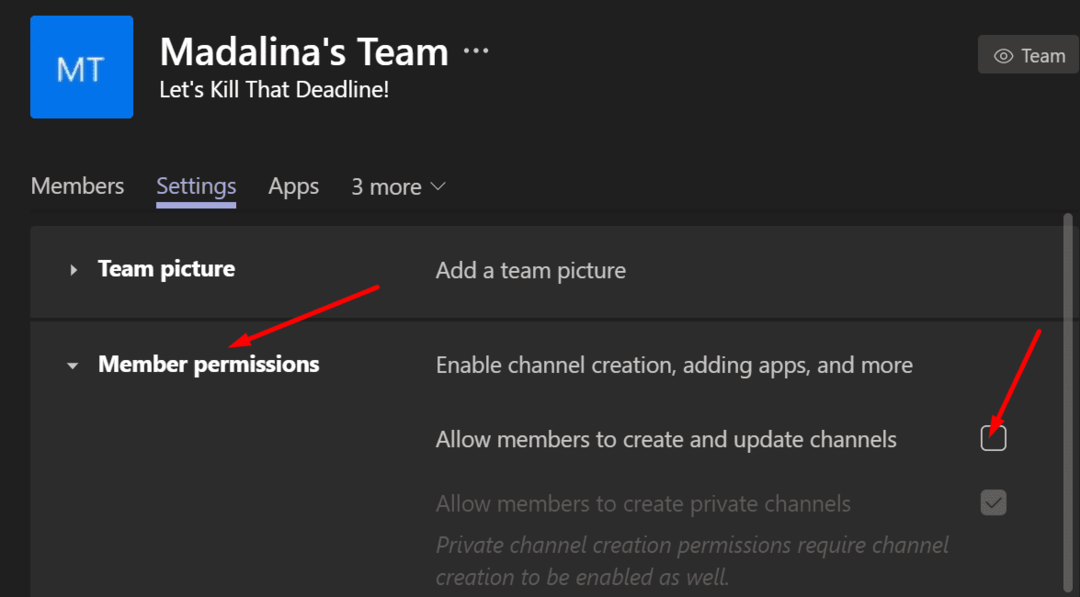
Nakon što poništite ovu opciju, članovi vašeg tima neće moći stvarati nove privatne kanale.
Međutim, imajte na umu da ne možete sakriti Pridružite se ili stvorite tim gumb unutar Teams klijenta. Opcija ostaje vidljiva na sučelju aplikacije čak i ako je zaključate. Naravno, kada korisnik klikne na taj gumb u pokušaju stvaranja novog tima, bit će odbijen.
Metoda 2 – Office 365 grupe
S druge strane, stvari postaju malo kompliciranije ako ste IT administrator i želite blokirati korisnicima Office 365 da stvaraju nove timove.
Usput, za to morate instalirati Azure AD modul. Točnije, potreban vam je AzureADPreview. Da biste to učinili, pokrenite PowerShell s administratorskim pravima i pokrenite Instalacijski modul AzureADPreview naredba.
Kako blokirati Office 365 od stvaranja novih timova
- Idite na svoj Office 365 centar administracije.
- Zatim odaberite Grupe → Dodaj grupu.
- Odaberi Sigurnost kao tip Grupe. Postavite grupu, dajte joj naziv, dodajte brzi opis i pritisnite Napraviti grupu dugme.
- Odaberi Članovi i počnite dodavati sve korisnike za koje želite da možete stvarati nove timove i grupe.
- Bilješka: Korisnici koji nisu dio sigurnosne grupe neće moći kreirati grupe Microsoft Teams.
- I ovdje dolazi lukav dio. Ako ste već instalirali AzureAD Module, morate ga deinstalirati prije nego što možete pokrenuti AzureADPreview. Pokrenite PowerShell i pokrenite Deinstalacijski modul AzureAD naredba. Tek tada možete instalirati AzureADPreview.
- Zatim pokrenite PowerShell skriptu u nastavku. Ne zaboravite zamijeniti
s nazivom sigurnosne grupe koju ste prethodno stvorili.
PowerShell skripta za korištenje:
$GroupName = "
$AllowGroupCreation = $False
Connect-AzureAD
$settingsObjectID = (Get-AzureADDirectorySetting | Gdje-objekt -Prikazno ime svojstva -Vrijednost “Grupa. Unified” -EQ).id
if(!$settingsObjectID)
{
$template = Get-AzureADDirectorySettingTemplate | Gdje-objekt {$_.displayname -eq “group.unified”}
$settingsCopy = $template. CreateDirectorySetting()
New-AzureADDirectorySetting -DirectorySetting $settingsCopy
$settingsObjectID = (Get-AzureADDirectorySetting | Gdje-objekt -Prikazno ime svojstva -Vrijednost “Grupa. Unified” -EQ).id
}
$settingsCopy = Get-AzureADDirectorySetting -Id $settingsObjectID
$settingsCopy[“EnableGroupCreation”] = $AllowGroupCreation
if($GroupName)
{
$settingsCopy[“GroupCreationAllowedGroupId”] = (Get-AzureADGroup -SearchString $GroupName).objectid
}
ostalo {
$settingsCopy[“GroupCreationAllowedGroupId”] = $GroupName
}
Set-AzureADDirectorySetting -Id $settingsObjectID -DirectorySetting $settingsCopy
(Get-AzureADDirectorySetting -Id $settingsObjectID).Vrijednosti
Za više informacija, možete provjeriti Microsoftova stranica za podršku.
Korištenje ove metode također donosi još jednu prednost. Kada korisnici Office 365 stvore Outlook grupu, sustav više ne stvara tim povezan s njom.